מְחַבֵּר:
Randy Alexander
תאריך הבריאה:
4 אַפּרִיל 2021
תאריך עדכון:
1 יולי 2024
![How to Run PHP file on localhost | Windows 10 [ 2022 Update ] Complete guide for using XAMPP Server](https://i.ytimg.com/vi/tcoIVp1eNgM/hqdefault.jpg)
תוֹכֶן
מאמר זה מראה כיצד לפתוח ולערוך קבצי תכנות PHP במחשבי Windows ו- Mac.
צעדים
שיטה 1 מתוך 2: ב- Windows
, ייבוא פנקס רשימות ++ ולחץ פנקס רשימות ++ מעל רשימת התוצאות.

. לחץ על סמל הזכוכית המגדלת בפינה השמאלית העליונה של המסך כדי לעשות זאת.
פתח את BBEdit. תיכנס bbeditואז לחץ פעמיים BBE ערוך ברשימת התוצאות המוצגות.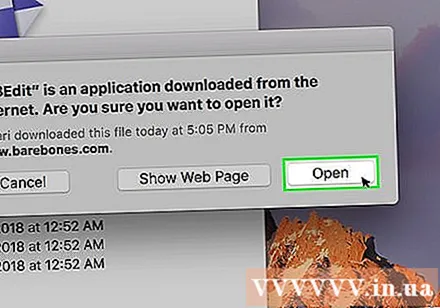
- אם זו הפעם הראשונה שאתה פותח את BBEdit לאחר ההתקנה, לחץ לִפְתוֹחַ (פתח) כאשר תתבקש, ואז לחץ tiếp tục (המשך) להמשך המשפט למשך 30 יום.
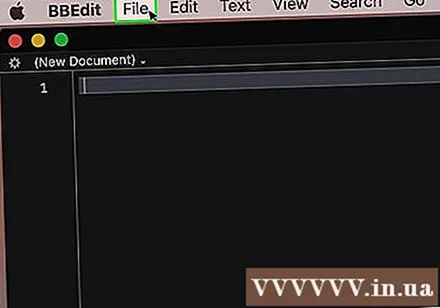
נְקִישָׁה קוֹבֶץ (קוֹבֶץ). זו האפשרות בפינה השמאלית העליונה של המסך. תראה כאן רשימת אפשרויות.
נְקִישָׁה פתח ... (לִפְתוֹחַ). אפשרות זו זמינה מהתפריט קוֹבֶץ זה מראה. לאחר מכן ייפתח חלון Finder.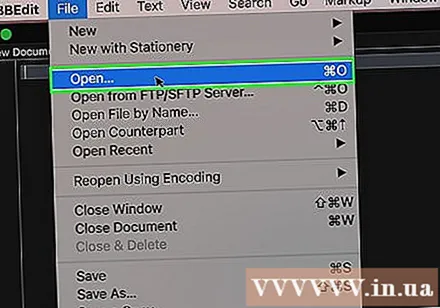
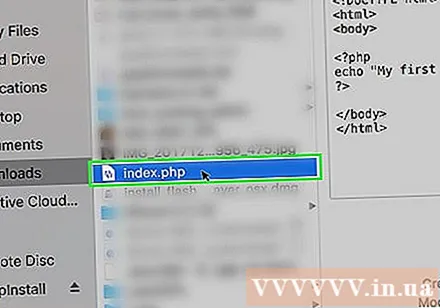
בחר את קובץ ה- PHP. עבור לספרייה בה נשמר קובץ ה- PHP, ואז לחץ עליה כדי לבחור בה.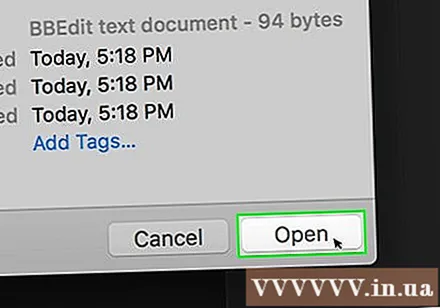
נְקִישָׁה לִפְתוֹחַ. זו האפשרות בפינה השמאלית התחתונה של החלון. פעולה זו פותחת את קובץ ה- PHP ב- BBEdit; כעת תוכלו לראות את התוכן של קובץ ה- PHP.- אתה יכול גם ללחוץ בחר (בחר כאן.
- אם ערכת את קובץ ה- PHP, זכור לשמור אותו על ידי לחיצה על ⌘ פיקוד+ס.
עֵצָה
- גרירה ושחרור של קובץ ה- PHP לדפדפן אינטרנט (כולל Firefox) פותח את קוד קובץ ה- PHP. יתכן שקובץ ה- PHP לא יוצג כראוי, אך לפחות אתה אמור להיות מסוגל לראות את קוד הקובץ.
אַזהָרָה
- שמור תמיד עותק של קובץ ה- PHP המקורי לפני שתבצע שינויים כלשהם. שינוי לא נכון של הקוד עלול לגרום לאתר שלך להפסיק לעבוד; לכן, עדיף להכין עותק אחד נוסף.



